Oto jak odblokować iPhone'a bez hasła
7 minuta. czytać
Opublikowany
Przeczytaj naszą stronę z informacjami, aby dowiedzieć się, jak możesz pomóc MSPoweruser w utrzymaniu zespołu redakcyjnego Czytaj więcej
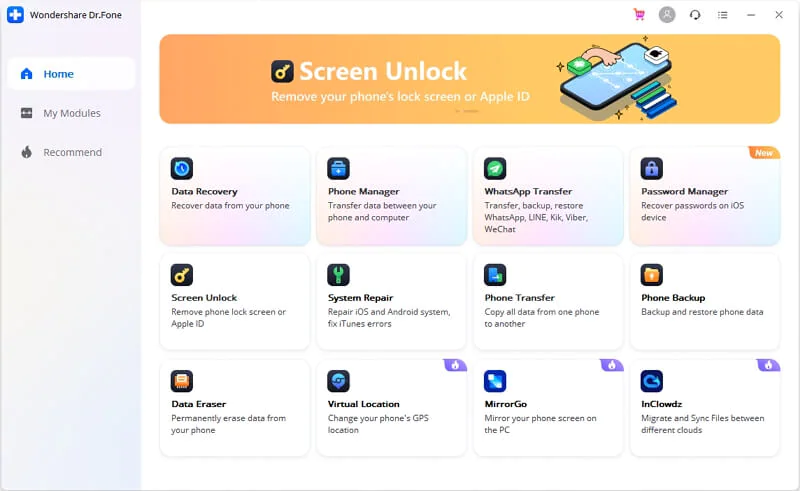
Łącza
Zapomnienie hasła dostępu do iPhone'a jest częstym zjawiskiem, z którym spotyka się wiele osób – nie tylko Ty. Więc nie jesteś sam. Urządzenia Apple są znane ze swoich funkcji bezpieczeństwa, w tym zabezpieczania wszystkiego blokadą z hasłem, która zapobiega nieautoryzowanemu dostępowi. Jeśli jednak zapomnisz tego hasła, będzie to problem. Ale nie martw się, istnieje rozwiązanie jak odblokować iPhone'a bez hasła.
Ta blokada hasła jest reklamowana jako skuteczny mechanizm bezpieczeństwa dla iPhone'ów, więc nie możesz po prostu uzyskać dostępu do telefonu bez tego hasła. Ale czasami może zajść taka potrzeba, zwłaszcza jeśli zapomniałeś tego hasła. Twój iPhone również zostanie wyłączony, jeśli wprowadziłeś błędny kod 10 lub więcej razy.
Dlatego jesteśmy tutaj, aby przedstawić Ci niezawodny sposób na odblokowanie iPhone'a bez hasła, dzięki czemu możesz nadal korzystać z urządzenia tak, jak zawsze. Przedstawiamy Państwu Dr.Fone – Odblokowanie ekranu. W tym obszernym przewodniku pokażemy, o co chodzi w tym oprogramowaniu, jego funkcje i omówimy sposoby odblokowania iPhone'a bez hasła. Zacznijmy od tego, czym jest Dr.Fone.
Dr.Fone - Odblokowanie ekranu łatwo usuwa blokady ekranu iPhone'a i blokady iCloud
Dr.Fone - Screen Unlock, oprogramowanie stworzone przez firmę deweloperską Wondershare, umożliwia usuwanie haseł ekranowych, Face ID i Touch ID. Za pomocą tego narzędzia możesz ominąć Apple ID i blokadę aktywacji iCloud. Te, bez wymaganej wiedzy technicznej.
To narzędzie pochodzi od Wondershare, firmy, której celem jest umożliwienie twórcom cyfrowym i większej liczbie osób rozwiązań dostosowanych do ich potrzeb. Oferuje produkty i oprogramowanie, które inspirują Twoją kreatywność, zarządzają plikami PDF, usprawniają przepływ pracy i ratują Twoje cyfrowe życie. Ich katalog zawiera produkty, które obejmują wirtualną lokalizację, Wondershare MirrorGo, Dr.Fone – Recovery i wiele więcej.
Możesz zacząć korzystać z Dr.Fone – Odblokowanie ekranu za darmo, ale z ograniczonymi funkcjami. Jeśli chcesz mieć pełne funkcje, musisz go kupić. Oferuje różne plany cenowe. Jest roczna licencja, bestseller, za 49.95 USD rocznie. Następnie jest licencja wieczysta za 59.95 USD i roczna licencja biznesowa za 399 USD.
Jakie są możliwości Dr.Fone – Odblokowanie ekranu?
Poniżej wymieniono rzeczy, które Dr.Fone - Odblokowanie ekranu może zrobić.
1. Usuwa wszystkie typy ekranu blokady
Dr.Fone - Odblokowanie ekranu może usunąć wszystkie typy ekranów blokady w ciągu kilku minut. Należą do nich czterocyfrowy kod dostępu, sześciocyfrowy kod dostępu, Touch ID, Face ID i kod czasu ekranu.
2. Omiń blokady aktywacji iCloud
To narzędzie może również działać na blokadach iCloud. Może ominąć blokady aktywacyjne iCloud. Gdy zapomnisz hasła iCloud, powiedz po przywróceniu urządzenia, możesz nie mieć już dostępu do swojego urządzenia. Ale dzięki Dr.Fone możesz łatwo usunąć tę blokadę aktywacji iCloud i ponownie uzyskać dostęp do telefonu bez kłopotów.
Pamiętaj jednak, że warunkiem wstępnym tej funkcji jest jailbreak systemu iOS.
3. Odblokuj Apple ID
Czy właśnie zapomniałeś hasła do Apple ID? A może nie możesz usunąć swojego konta na Apple ID? Dr.Fone pomoże Ci odblokować iPhone'a w ciągu kilku sekund. Możesz odzyskać wszystkie funkcje Apple ID i usługi iCloud, logując się na nowe konto.
Ta funkcja działa nawet po włączeniu funkcji Znajdź mój iPhone.
4. Pomiń lub usuń MDM
Dr.Fone ma również funkcję usuwania MDM, dzięki czemu nigdy nie stracisz swoich danych po usunięciu MDM. Załóżmy, że zapomniałeś nazwy użytkownika i hasła do iPada lub iPhone'a MD. To narzędzie może ominąć MDM, dzięki czemu możesz nadal korzystać z urządzeń.
Często zadawane pytania dotyczące odblokowania iPhone'a
Czy „hasło” to to samo co „hasło”?
Wielu użytkowników iOS porusza to pytanie. Cóż, aby odpowiedzieć na pytanie, „hasło” i „hasło” to dwie różne rzeczy w odniesieniu do iPhone'ów i iPadów. Hasło na Twoim iPhonie przekłada się na Twoje konto Apple ID i iCloud używane do zakupów w iTunes i App Store. Z drugiej strony hasło jest przeznaczone dla ekranu blokady i funkcji, którą Apple ma chronić urządzenia przed nieautoryzowanym dostępem.
Ile razy możesz spróbować odblokować iPhone'a?
Po wprowadzeniu nieprawidłowych kodów dostępu pojawią się te komunikaty. Pięć błędnych haseł z rzędu wyłącza telefon, ale pozwala spróbować ponownie po minucie. Siedem błędnych haseł z rzędu również wyłącza telefon, ale pozwala spróbować ponownie po pięciu minutach. Osiem błędnych haseł – po 15 minutach. Dziewięć błędnych haseł – po pięciu minutach. 10 niepoprawnych kodów dostępu wyłącza iPhone'a i radzi połączyć się z iTunes.
Po wprowadzeniu 10 błędnych kodów dostępu urządzenie zostanie całkowicie zablokowane i będziesz musiał je przywrócić, aby ponownie odblokować.
Co możesz zrobić, jeśli nie pamiętasz hasła do iPhone'a?
Jeśli nie pamiętasz swojego hasła, możesz wykonać następujące kroki, aby zresetować zapomniane hasło za pomocą iTunes.
Najpierw uruchom iTunes na swoim komputerze i podłącz iPhone'a do komputera.
Jeśli wcześniej synchronizowałeś iPhone'a na tym samym komputerze, poczekaj, aż iTunes zsynchronizuje i utworzy kopię zapasową urządzenia. Następnie dotknij Przywróć iPhone'a. Po przywróceniu iPhone'a skonfiguruj urządzenie i kliknij Przywróć z kopii zapasowej iTunes.
W związku z tym, jeśli wcześniej nie synchronizowałeś iPhone'a, możesz go przywrócić tylko w trybie odzyskiwania. Po podłączeniu spróbuj wymusić ponowne uruchomienie urządzenia. Następnie naciśnij Przywróć. Pamiętaj jednak, że ten proces całkowicie usunie Twoje dane z urządzenia.
Jak wyłączyć ekran blokady na swoim iPhonie?
Postępuj zgodnie z instrukcjami tutaj, aby wyłączyć ekran blokady na swoim iPhonie.
Najpierw przejdź do Ustawień. Jeśli masz iPhone'a X lub nowszego, wybierz Face ID i kod. W przypadku starszych urządzeń iPhone stuknij opcję Touch ID i kod dostępu. W przypadku urządzeń bez Touch ID wybierz Kod.
Następnie dotknij Kod dostępu. Spowoduje to wyłączenie ekranu blokady na iPhonie.
Oto jak możesz odblokować iPhone'a bez hasła za pomocą Dr.Fone
Wcześniej dowiedziałeś się, że możesz użyć iTunes, aby uzyskać dostęp do telefonu, gdy zapomnisz hasła. Ale co, jeśli nie masz tego przy sobie? Doszliśmy do części, w której nauczymy Cię, jak odblokować iPhone'a bez hasła za pomocą Dr.Fone. Czytaj dalej.
Krok 1: Pobierz Dr. Fone – Odblokuj ekran na swoim komputerze.
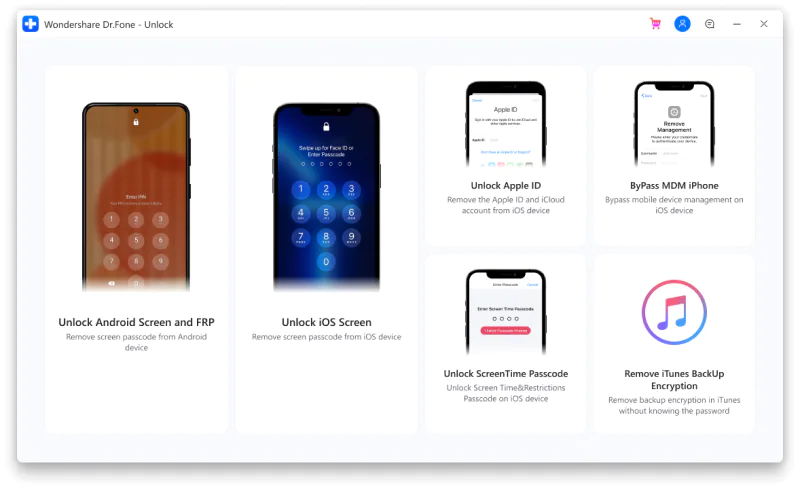
Krok 2: Użyj kabla USB lub kabla błyskawicy, aby podłączyć iPhone'a do komputera.
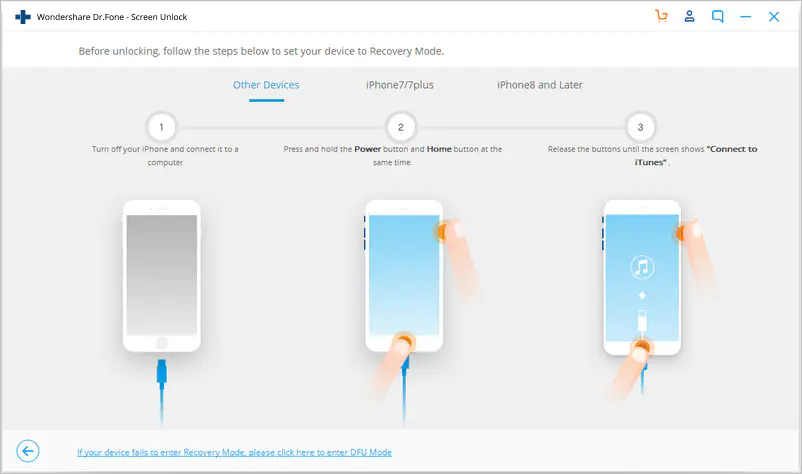
Krok 3: Do tego czasu Twój iPhone jest włączony za pomocą tego narzędzia. Następnie będziesz mógł zobaczyć i wyświetlić okno Odblokuj na wyświetlaczu. Po prostu naciśnij Odblokuj ekran iOS, aby rozpocząć pracę.
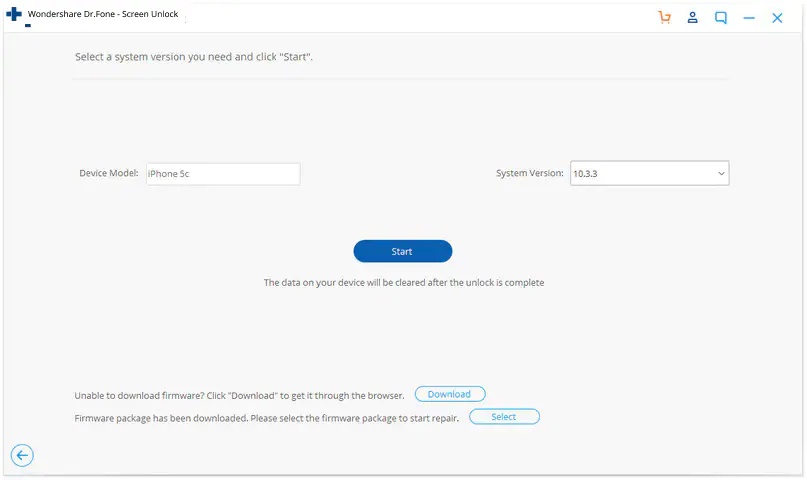
Krok 4: W nowym oknie będziesz musiał przestrzegać procesu, aby przejść do trybu DFU.
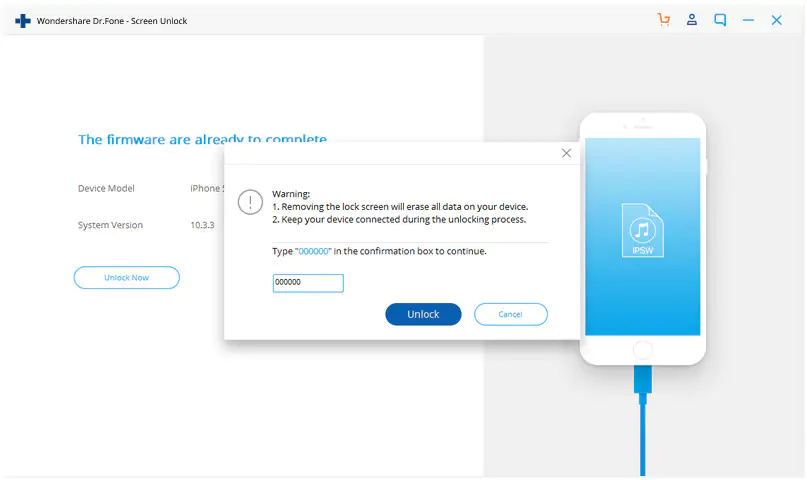
Krok 5: Będziesz mógł to zobaczyć Dr.Fone wykryje szczegóły, takie jak model urządzenia i wersja systemu. Po prostu potwierdź te informacje i kliknij opcję Start wyświetloną tam.
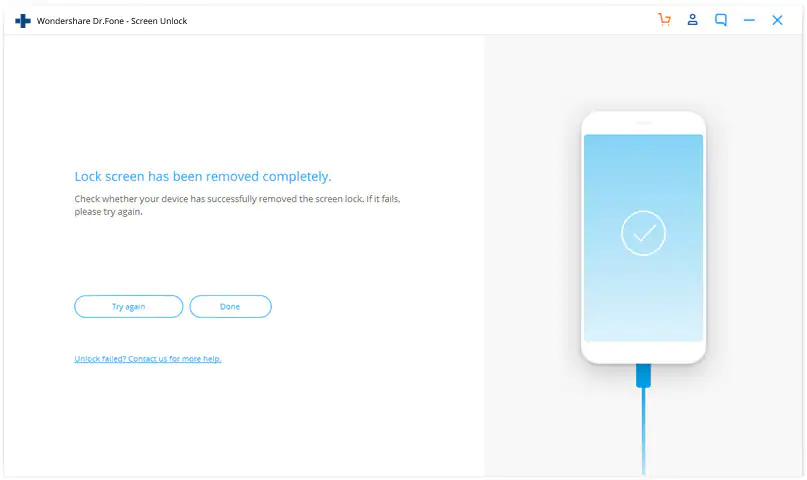
Krok 6: Po pobraniu oprogramowania układowego narzędzie przystąpi do usuwania hasła. Będziesz jednak musiał kliknąć przycisk Odblokuj teraz. Następnie musisz potwierdzić operację kasowania, ponieważ spowoduje to również usunięcie danych telefonu.
Krok 7: W ciągu kilku minut ekran blokady iOS zostanie usunięty. Twój iPhone uruchomi się ponownie, tak jak nowy telefon, bez wyświetlania ekranu blokady.
W ten sposób możesz rozwiązać problem bez iTunes.
Masz to, wszystko, co musisz wiedzieć, jak odblokować iPhone'a bez hasła. Następnym razem, gdy zapomnisz hasła do iPhone'a lub napotkasz coś, co uniemożliwia dostęp do urządzenia z powodu hasła, użyje Dr.Fone - Blokada ekranu, skuteczne narzędzie, które pozwala odblokować iPhone'a bez hasła. Dr.Fone naprawdę zasługuje na swoją nazwę. To Twój cyfrowy lekarz, który pomoże Ci rozwiązać problemy związane z Twoim urządzeniem.








Forum użytkowników
Wiadomości 0